Cum să setați variabila PATH în macOS
Publicat: 2021-09-08Executarea programelor prin intermediul terminalului este o modalitate rapidă și eficientă de a efectua operațiuni pe Mac. Oferă funcționalitate extinsă și control granular asupra funcționalității și ieșirii programului, care altfel ar lipsi din echivalentul său GUI.

Cu toate acestea, lansarea programelor prin CLI aduce uneori și unele probleme. Una dintre acestea este eroarea de comandă negăsită pe care shell-ul ți-o aruncă atunci când încerci să executați anumite programe/comenzi.
Deși puteți depăși temporar acest lucru adăugând comanda cu calea absolută a programului, aceasta nu este o abordare foarte practică dacă doriți să utilizați acel program de mai multe ori.
O soluție alternativă (eficientă de citire) în jurul problemei este să setați variabila PATH pentru acest program. Urmați în timp ce descriem variabila PATH și enumerați pașii despre cum să setați variabila PATH în macOS.
Cuprins
Ce este variabila de mediu PATH?
PATH sau PATH variabilă este un tip de variabilă de mediu pe toate sistemele de operare Unix și Unix-like. Variabilele de mediu constituie perechi nume-valoare pentru diferite programe sau procese dintr-un sistem de operare, cum ar fi calea, locațiile programelor sau proceselor de sistem și alte informații esențiale cerute de alte programe de sistem.
Vorbind despre PATH, variabila conține o listă a tuturor directoarelor (pentru diverse programe adăugate la PATH) pe care shell-ul trebuie să le caute pentru a executa programele solicitate printr-o comandă de terminal.
De ce trebuie să setați variabila de mediu PATH?
Pe macOS, atunci când rulați o comandă în terminal, aceasta caută calea programului solicitat în acea comandă în variabila de mediu PATH. Dacă este găsită o adresă de cale, aceasta execută comanda cu succes și returnează rezultatul. Dacă nu, veți primi eroarea comenzii negăsit .
După cum am menționat inițial, specificarea căii absolute sau complete a directorului în care este instalat/stocat programul în comanda dumneavoastră este o modalitate de a depăși această eroare. Dar, din păcate, deoarece a face acest lucru din nou și din nou ți-ar lua mult timp și efort, aceasta nu este o abordare foarte eficientă și nu poate fi folosită atunci când vrei să rulezi comenzi în mod repetat.
Pe de altă parte, dacă setați calea pentru programul respectiv în variabila PATH, o puteți utiliza cu ușurință în orice director din sistemul dvs. fără a specifica calea sa absolută.
Practic, ceea ce înseamnă asta este că, în loc să rulezi comanda astfel:
/path/to/program/script.sh
poti folosi pur si simplu:
script.sh
în orice director din sistemul de fișiere.
Cum să setați variabila PATH în macOS
Setarea variabilei PATH în macOS necesită utilizarea CLI, spre deosebire de Windows, care vă permite să faceți acest lucru folosind atât GUI, cât și CLI. În plus, în funcție de cerințele dvs., există două moduri de a seta PATH pe Mac: temporar și permanent .
Când setați PATH temporar, modificările căii se aplică numai sesiunii curente - deconectarea din sesiune revine PATH la starea anterioară. În schimb, setarea permanentă a PATH vă va păstra modificările în mod permanent și le va aplica tuturor sesiunilor, chiar și după ce începeți o nouă sesiune de terminal sau reporniți Mac-ul.
Cu asta în afara drumului, urmați pașii din secțiunile de mai jos pentru a seta PATH pe Mac.
Identificarea intrărilor PATH curente
Înainte de a adăuga calea unui program la variabila PATH pe Mac, ar trebui mai întâi să identificați intrările curente din PATH a sistemului pentru a verifica că nu există deja o intrare pentru aceeași.
Pentru a vedea setările curente PATH, deschideți aplicația Terminal și rulați:
echo $PATH
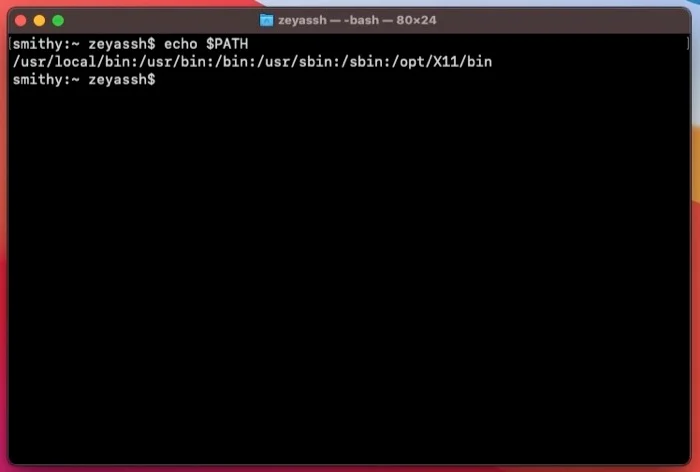
Dacă setați PATH pentru un nou program/script, puteți sări peste acest pas.
Setarea temporară a variabilei PATH
Odată ce ați identificat intrările PATH curente, acum puteți seta PATH pentru orice program. Dacă doriți să utilizați/executați un program prin terminal numai în sesiunea curentă, puteți seta temporar calea acestuia folosind următoarea comandă:

export PATH=$PATH:absolute/path/to/program/
De exemplu, dacă doriți să setați PATH pentru Python 3.6, ați rula:
export PATH=$PATH:/Library/Frameworks/Python.framework/Versions/3.6/bin
Procedând astfel, se va seta o variabilă temporară pentru program, pe care o puteți utiliza în comenzile din sesiunea curentă a terminalului sau în fereastra terminalului activ.
Setarea permanentă a variabilei PATH
În cazul în care doriți să utilizați un program în mod regulat, trebuie să setați permanent calea acestuia. Pentru a face acest lucru, trebuie să accesați configurația shell-ului sau fișierul de profil și să adăugați calea programului la acesta.
În funcție de versiunea macOS pe care o rulați pe Mac, acest lucru se poate face fie prin bash shell, fie prin zsh (z shell).
- Pentru versiunile mai vechi de macOS (înainte de Catalina): bash ( .bashrc sau .bash_profile )
- Pentru macOS Catalina și mai târziu: zsh ( .zshrc sau .zsh_profile )
Acum că știți fișierul în care trebuie să adăugați calea pentru programul/scriptul dvs., deschideți terminalul și introduceți o comandă bazată pe shell-ul dvs.:
Pentru bash
nano ~/.bash_profile
sau
nano ~/.bashrc
Pentru zsh:
nano ~/.zsh_profile
sau
nano ~/.zshrc
Dacă fișierul de configurare sau fișierul de profil lipsește din sistemul dvs., această comandă va crea unul nou; în cazul în care există, se va deschide la fel și apoi îl puteți edita.
Acum, tot ce trebuie să faceți este să găsiți calea completă pentru program sau script în sistemul de fișiere. Pentru aceasta, deschideți Finder și navigați la directorul în care este stocat sau instalat programul sau scriptul. Aici, faceți clic dreapta pe program/script, apăsați tasta Opțiune și selectați Copiere xyz ca Pathname , unde xyz este un nume de program.
Reveniți la terminal și deschideți fișierul de configurare sau profilul corespunzător pentru shell-ul dvs. în nano sau orice alt editor de text. În interiorul fișierului, introduceți următorul rând:
export PATH=$PATH:/path/to/directory
…unde trebuie să înlocuiți calea/către/directorul cu calea exactă pe care ați copiat-o la pasul anterior.
Sau, dacă fișierul conține deja intrări de cale, adăugați linia cu două puncte ( : ) urmate de:
/path/to/directory
Apăsați Control + O pentru a scrie modificările în fișier. Când vi se solicită să confirmați numele fișierului, apăsați Întoarcere pentru a continua cu cea implicită. Apăsați Control + X pentru a ieși din editor.
Acum, verificați dacă calea a fost adăugată deschizând o fereastră de terminal și rulând:
echo $PATH
În cele din urmă, închideți fereastra terminalului și redeschideți-o pentru a începe o nouă sesiune. Alternativ, puteți rula următoarea comandă pentru a aplica modificările imediat:
source ~/.bashrc
sau
source ~/.bash_profile
sau
source ~/.zshrc
sau
source ~/.zsh_profile
Odată ce ați terminat, ar trebui să puteți rula programul sau scriptul din orice director din sistemul de fișiere.
Adăugați la PATH Mac: Accesarea programelor de oriunde prin terminal
Cu variabila de mediu PATH setată să folosească calea programului pe care doriți să-l utilizați, acum o puteți executa/accesa de oriunde în sistemul de fișiere prin intermediul terminalului. Dacă utilizați scripturi Python sau shell pentru a vă automatiza fluxul de lucru, setarea PATH pentru aceste scripturi vă poate simplifica viața, deoarece acum le puteți accesa în orice director fără a fi nevoie să specificați căile lor absolute.
Întrebări frecvente despre setarea PATH pe macOS
1. Cum setez o variabilă de mediu în Catalina Mac?
Dacă rulați macOS Catalina (sau mai sus), setarea variabilei de mediu este la fel de simplă ca și modificarea fișierului de configurare a shell-ului sau a fișierului de profil pentru a încorpora calea programului/scriptului pe care doriți să îl accesați oriunde. Deoarece macOS folosește zsh ca shell implicit pe versiunile Catalina (și mai sus), trebuie doar să editați fișierul .zshrc sau .zsh_profile și să adăugați calea programului sau a scriptului. Urmați pașii de mai devreme în postare pentru a cunoaște pașii și diferitele modalități de a face acest lucru.
2. Cum setez permanent PATH pe Mac?
Setarea permanentă a PATH pe Mac înseamnă că modificările variabilei de mediu PATH nu sunt limitate la sesiunea curentă de shell, spre deosebire de setările variabilelor temporare. Astfel, shell-ul sistemului dumneavoastră poate continua să îl acceseze chiar și atunci când începeți o nouă sesiune sau reporniți Mac-ul. Pentru a seta permanent PATH pe Mac, tot ce trebuie să faceți este să deschideți fie fișiere bash ( .zshrc sau .zsh_profile ) sau fișiere zsh ( .zshrc sau .zsh_profile ) și să adăugați programul sau calea scriptului la acesta. Pașii de făcut care sunt enumerați în ghidul de mai sus.
3. Cum găsesc variabila PATH pe un Mac?
Pentru a găsi variabila PATH pe Mac, deschideți o fereastră de terminal și rulați echo $PATH . După care, shell-ul va returna o listă cu toate directoarele listate în prezent sub variabila de mediu PATH de pe Mac.
